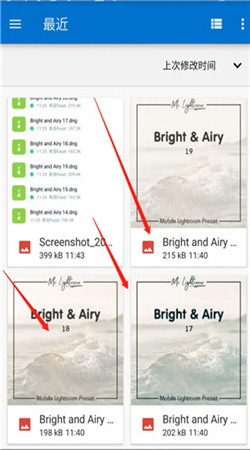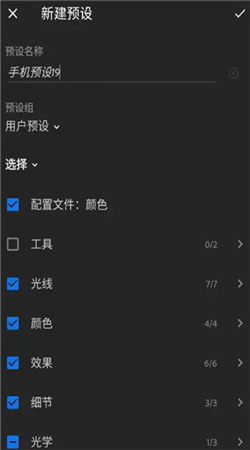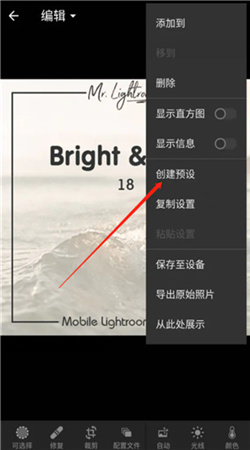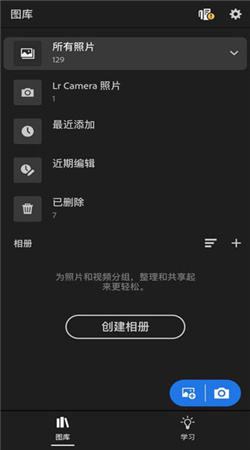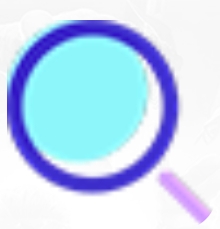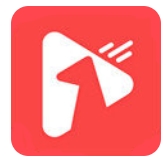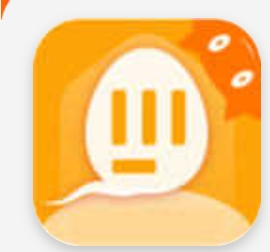软件介绍
Lightroom是一款图像编辑工具,软件可以进行图片的处理,包括调色、修正等操作。界面干净整洁,提供了图片专业编辑工具,可以随时导入素材来进行编辑。Lightroom手机安卓版线上可自由的调整视频的尺寸,可以快速浏览和修改照片。对手机端进行了优化,更加方便用户在手机上操作,感兴趣的用户快来体验吧。
lightroom修图软件怎么用
后期调整
首先,打开adobelightroom安卓版软件,登录后出现如下页面:
第一部分——基础调整
lr自己也知道自己功能多,手机屏幕也就这么大,看起来挺复杂,所以把软件底部所有功能分板块呈现,一共3个板块,每个板块之间用黑线区隔。
第一部分工具有4个:2个带星号的付费功能,2个免费功能。
“选择性”——其实这个功能不应该放在基础调整里面,属于中后期的局部调整了。但因为它是付费功能,可能lr想吸引部分人使用这个付费功能,就排在了第一位。作用是针对性地对图片的任意部分,进行精确处理。snapseed中的“局部”功能可以替代这个功能;
“修复”——顾名思义就是修复污点、瑕疵。也是收费功能,snapseed的“修复”功能可以替代此功能“;
“裁剪”——免费使用;
“配置文件”——可以理解成lr准备的各种滤镜,不过滤镜选择不多。
第二部分——整体调整
整体调整中的工具是lr的核心,共分7个工具,其中6个免费,一个付费。
1、“自动”——自动调整图片,几乎不会用到此功能;
2、“亮度”——含曝光度、对比度、高光、阴影、白色色阶、黑色色阶调整;
3、“颜色”——含色温、色调、自然饱和度、饱和度、hsl调整;
4、“效果”——含纹理、清晰度、去朦胧、晕影、中点、羽化、圆度、高光、颗粒、大小、粗糙度调整;
5、“细节”——含锐化、半径、细节、蒙版调整;
6、“光学”——含移除色差、启用镜头校正调整;
7、“几何”——图片歪斜调整,为付费功能,snapseed的“透视”可以替代此功能。
第三部分——其他功能
第三板块分四个功能,全部免费。
“预设”——lr可以保存预设,别人的修图步骤或者自己以前的修图步骤,可以直接套用在这张图上使用;
“上一步”
“版本”——可以看当前图片和原图的对比
“复位”——可以直接跳到某一修图步骤
除了后期,lr还自带拍摄功能,可能是后期太强大了,拍摄功能作为附加产品,并没有和其他拍摄app有明显的特点区隔,简单介绍一下即可。
lightroom拍摄
打开lr软件,出现如下页面:
左下角的蓝色相机符号就是拍摄,点击之后进入到拍摄模式。
lr可以修raw格式的图片,也可以拍raw格式的图片。
lightroom调色软件添加水印方法
1、打开LR手机版,并登陆进自己的账号。
2、进入到LR首页里面后,在图库的最右上角有设置图标。
3、点击进入到设置后,下面有很多操作步骤,选择里面【导入】。
4、然后进入到导入界面后,下面有一个添加版权,打开它,里面的水印名字可以更改。
lightroomclassic和lightroom有啥区别区别
介绍:
LightroomClassic是您在过去使用的Lightroom应用程序的重命名版本,且其针对以桌面为中心的工作流程进行了优化,包括您的计算机上的文件和文件夹中的照片的本地存储。其界面、照片导入和整理功能以及众多编辑功能均与之前基本相同。
有何不同:
Lightroom是一款新的基于云的照片服务,您可以通过桌面、移动设备和Web使用该服务。LightroomClassic是一款以桌面为中心的数字摄影产品。
LightroomClassic:
1.软件使用位置:仅桌面
2.原始文件位置:本地硬盘
3.文件备份:不包含
4.易用性:最全面
5.整理和照片搜索:手动关键字
Lightroom:
1.软件使用位置:桌面、移动设备和Web
2.原始文件位置:云
3.文件备份:自动
4.易用性:直观、简捷
5.整理和照片搜索:自动添加标签和智能搜索
LightroomDNG格式预设保存教程
1、首先找到自己所需要的预设
2、打开在本站下载软件,打开照片
3、点三个点的按钮
4、选择添加照片
5、打开文件找到QQ下载的DNG文件
6、打开导入预设文件到Lightroom
7、打开预设文件
8、点三个点的按钮
9、创建预设
10、命名预设名点勾确认
11、完成
更新日志
v9.2.2版本
新增对最新相机和镜头的支持(adobe.com/go/supported_camera_cn)
错误修复和稳定性改进,包括更快的缩略图加载时间,蒙版和图像导出中的主体选择。
 汇数码技巧分享
汇数码技巧分享